Добавление клиентов тревел
i-Concierge
SMOK Travel
На данный момент сервис Travel i-Concierge сотрудничает с двумя туристическими агентствами – Smok Travel и Солемаре Тур
1.1. Открываем ссылку, вкладка Форма для отправки, таблица выглядит следующим образом:
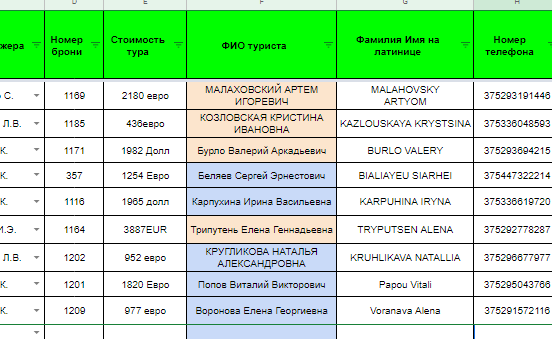
Синим цветом отмечены клиенты, которых добавили сотрудники Smok Travel недавно и требуют обработки
2.1. Необходимо перенести информацию из вкладки Форма для заполнения во вкладку Travel i-Concierge или соответствующую месяцу активации пакета

Пример:
Берем клиента МАКОВИЧ ЛЕОНИД ИВАНОВИЧ, его имя вставляем в столбец А (ФИО клиента) по примеру:

Все остальные данные вносим по аналогии:
Номер телефона – столбец C
Страна и город отдыха – столбец D
Отель – столбец Е
Даты вылета-прилета – столбец В
1.2.1. Полетные данные и дополнительную информацию по туристам – в строке ниже ФИО клиента, выделяя цветом:
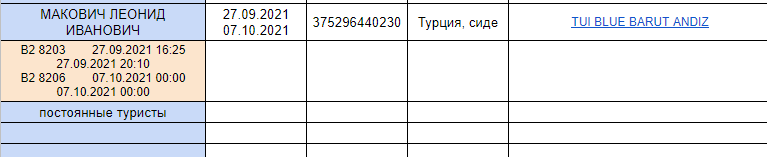
Если полетных данных нет – выделяем красным цветом в двух таблицах
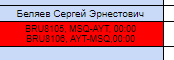

1.3. Составляем расписание рассылки
Можно скопировать с прошлой рассылки, выделяем синим цветом первую строку, по итогу должно получаться следующим образом:

1.4.Корректируем данные/даты под даты поездки клиента
1.4.1. В нашем случае даты поездки 27.09.2021-07.10.2021, соответственно выставляем день начала рассылки 24.09.2021 (за 3 дня)
1.4.2. Следующие две строки следующей датой – 25.09.2021
1.4.3. Регистрация на рейс и письмо на почту должно быть за 24 часа до отлета клиента – значит 26.09.2021
1.4.4. Пожелание приятного полета должно соответствовать дате вылета - 27.09.2021
1.4.5. Обратный вылет должен быть 07.09.2021, значит подбиваем рассылку под эту дату
1.4.5.1.Если все соответствует – ничего не меняем
1.4.5.2. Если дней больше, чем предполагаемая рассылка – добавляем строки
1.4.6.3. Если дней меньше – удаляем наименее важные строки
В итоге должна получиться рассылка с 24.09.2021 по 07.10.2021 (за 3 дня до поездки и 3 дня после)
1.5.Время вылета/регистрации
1.5.1. Если есть время вылета – ставим в соответствии со значением
1.5.1.1. Регистрация - за 24 часа, т.е. если вылет 27.09.2021 в 16:25, значит ставим 16:25 26.09.2021
1.5.1.2. Приятного полета за 2 часа вылета, т.е. если вылет 27.09.2021 в 16:25 ставим 14:25 27.09.2021
1.5.2. Если полетные данные отсутствуют
1.5.2.1. Регистрацию оставляем за сутки во времени ставим «??:??»

1.5.2.2. Вместо приятного полета вставляем текст «Добро пожаловать в страну» на день позже, т.е. если вылет 13.09.2021, ставим 14.09.2021

1.5.2.3. С обратным вылетом тоже самое: текст «Добро пожаловать домой» на день позже
1.6. Отложенная рассылка
1.6.1. Если нет времени вылета – не ставим
1.6.2. Если есть выполняем отложенную рассылку в группу телеграм Только рабочие вопросы
1.6.2.1. После чего ставим пометку под номером телефона, что рассылка настроена
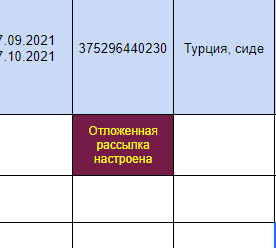
7.1.Добавление на сайт
7.1.1. Заходим на сайт https://iconcierge.by
7.1.2. В логине и пароле вставляем следующие данные
Логин: moderator1
Пароль: gALR1qunN_2
7.1.3. Вверху открывает вкладку Пользователи и нажимаем Добавить пользователя

И
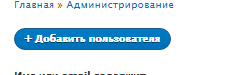
7.1.4. В соответствующих строках вносим ФИО клиента
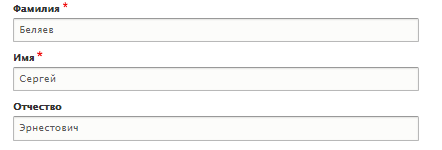
7.1.5. Удаляем текст из строчки e-mail адрес

7.1.6. Вносим телефон в следующем формате

7.1.7. Дублируем пароль
7.1.8. В разделе Роли ставим галочку на ячейке Customer
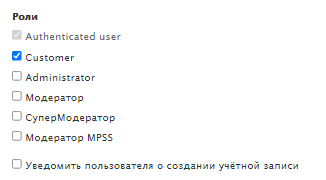
ВАЖНО! Этот этап не пропускать, иначе клиент не сможет зайти в приложение
7.1.9. В разделе Банк пишем travel

7.1.10. Нажимаем на кнопку Регистрация
7.1.11. После этого выскочит объявление – это значит, что клиент успешно добавлен на сайт

7.1.11.1.Если всплывает такое сообщение, это означает, что клиент уже добавлен

Поступаем следующим образом:
- Копируем номер телефона
- Открываем вкладку Пользователи в верхней панели
- В строке поиска вставляем номер телефона

- Нажимаем кнопку Редактировать
- Смотрим ячейку Банк

В нашем случае клиент, итак, добавлен на сайт как клиент от проекта i-Lady
· В таком случае, добавлять его еще раз не надо
· Необходимо пометить в таблице Travel i-Concierge

ВАЖНО! Таких клиентов при завершении не удалять, а просто перенести в архив.
1.8.Помечаем в таблице Форма для заполнения соответствующим цветом
Солемаре Тур
2. Солемаре Тур
Процедура добавления аналогичная, как и у Smok Travel, однако менеджеры Солемаре, обычно не вносят клиентов в таблицу, а просто присылают в мессенджер информацию
Выглядит все следующим образом:
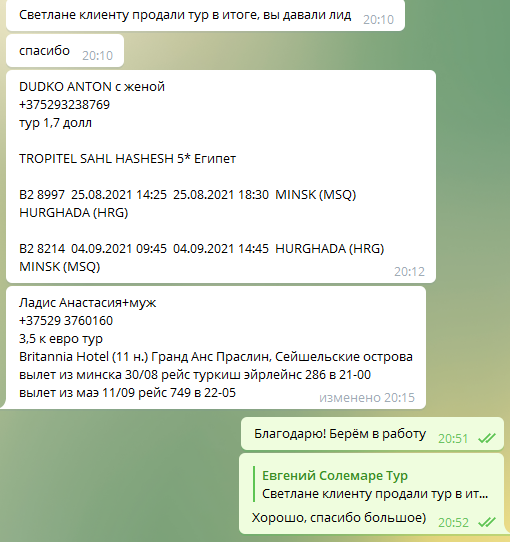
2.1. Необходимо сначала внести данные в таблицу
2.2. После чего, алгоритм схож с со SMOK